
Asus P8Z68-V Pro – čipset Intel Z68 Express v akci | Kapitola 10
Seznam kapitol
Spojením klíčových vlastností čipsetů P67 a H67 Express vznikla čipová sada Z68 Express. Poradí si s taktováním i s integrovaným grafickým jádrem. Kromě toho nabídne dvě zcela nové technologie – umožní používat SSD jako urychlení vašeho HDD a nabídne virtualizaci výkonné grafiky v PCI-E slotu společně s tou integrovanou.
Tentokrát nám to výrobce hodně zjednodušil, funkci pořízení obrázku z BIOSu mělo jen pár High-end modelů, nyní to bude zřejmě výhoda všech desek tohoto výrobce. Nyní si můžete udělat screen z BIOSu sami, stačí stisknout F12 a mít zapojený USB disk. Jak vypadá BIOS této desky se podívejme:
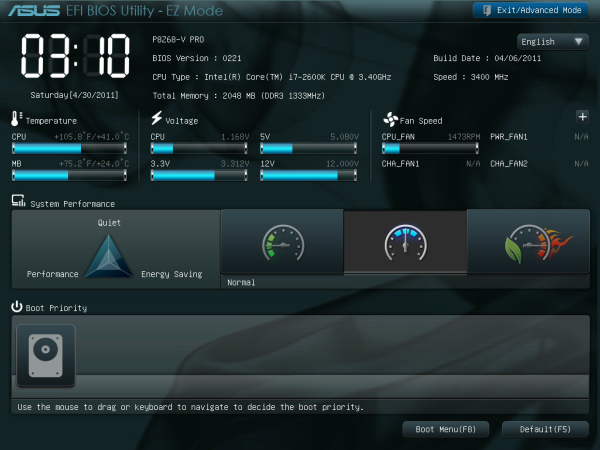
Základní obrazovka se nazývá EZ Mode. Jde o takovou lehčí formu BIOSu pro méně zkušené uživatele. Jediným klikem lze zvolit úroveň šetření energií nebo naopak výkonu. Také lze jednoduše nastavit bootovací disk a sledovat stav a teploty systému. Pokud jste ale zkušený uživatel, stačí zvolit Advanced mod vpravo nahoře.
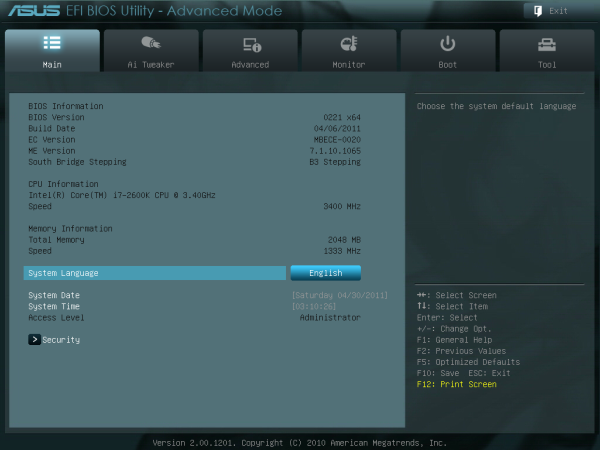
V Advanced módu vás čeká v první obrazovce detailní informace o systému. Všimněte si, že BIOS je 64bitový.
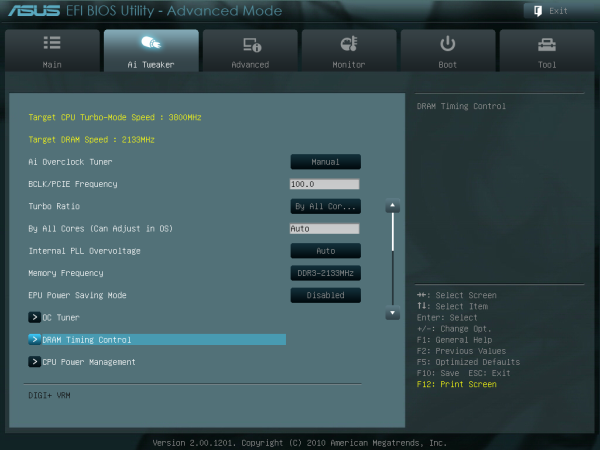
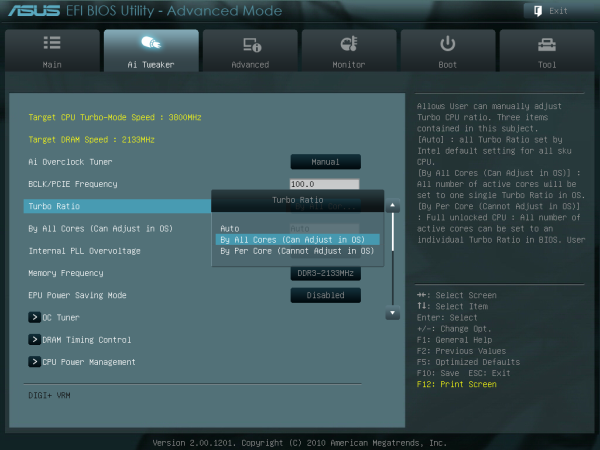
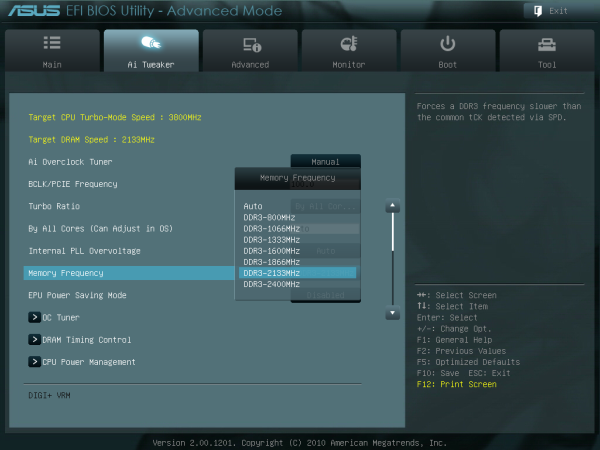
Základní obrazovka menu přetaktování Ai Tweaker začíná položkou Ai Overclock Tuner. Pokud chcete taktovat, přepněte na Manual. Následuje frekvence BCLK, volba Turba pro každé jádro zvlášť nebo pro všechny současně. Další položka je hodnota násobiče CPU. Následující volba zapíná možnost navýšit PLL napětí v CPU, což je pro čipy B2 klíčem k lepšímu taktování. Pro staré B1 ES čipy ji ale vypněte, jinak systém nenajede. Dále vidíme násobič pamětí (až 2400 MHz) a volbu pro EPU.
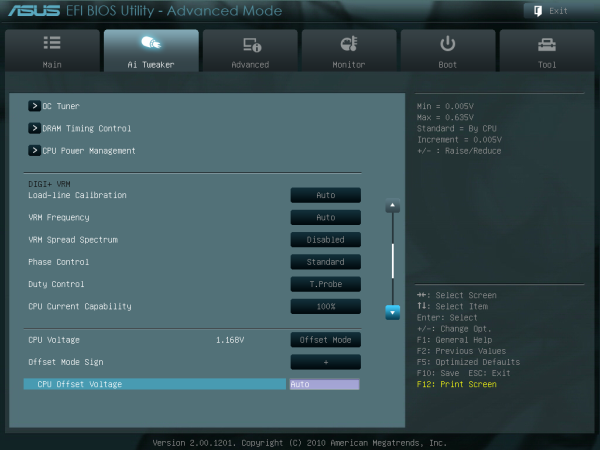
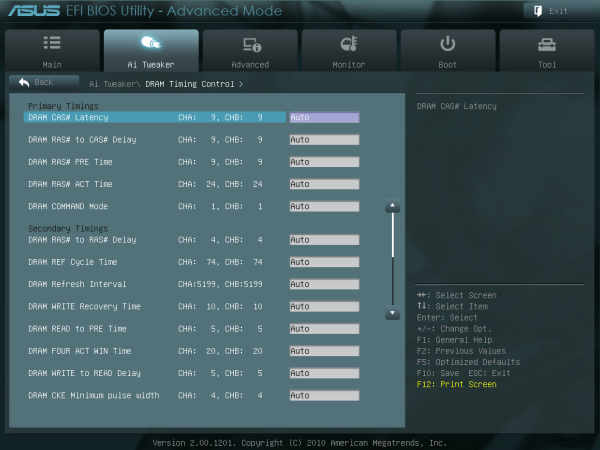
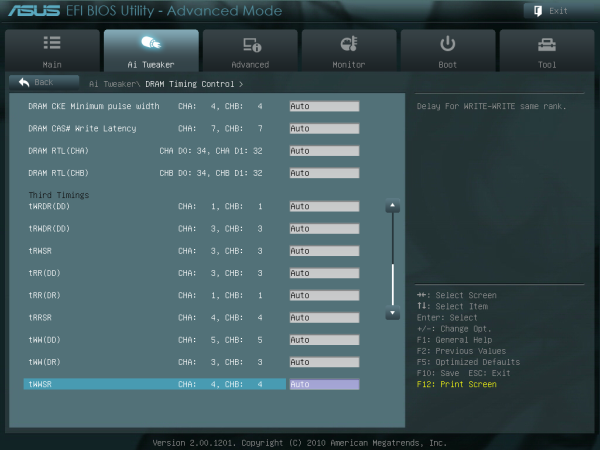
Položka OC Tuner je obdobou tlačítka na automatické taktování. Následuje ladění časování pamětí. K dispozici je dvacet pět různých možností nastavení. Zde si už vyhraje úplně každý, pokud tedy nenecháte nastavení na XMP profilu vašich modulů.
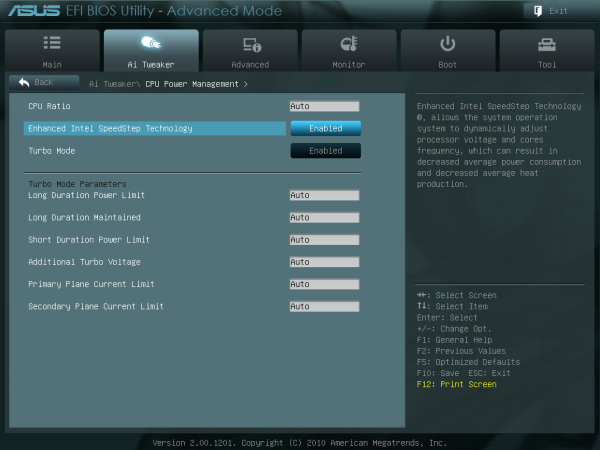
Záložka CPU Power Management nabízí změnu násobiče, SpeedStep a Turbo v první polovině obrazovky. V dolní části je možné nastavit různé volby pro Turbo režim. Pokud vše nastavíte na maximum, prodloužíte si „nakumulované“ Turbo mnohonásobně déle, než je obvyklé.
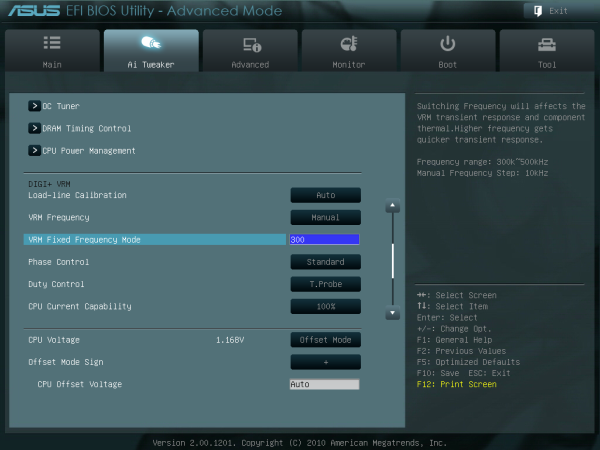
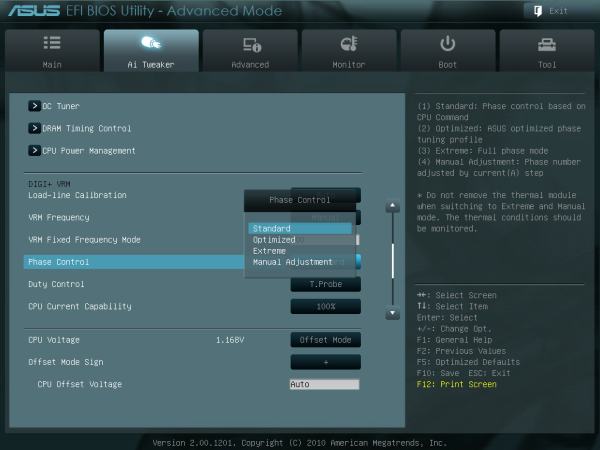

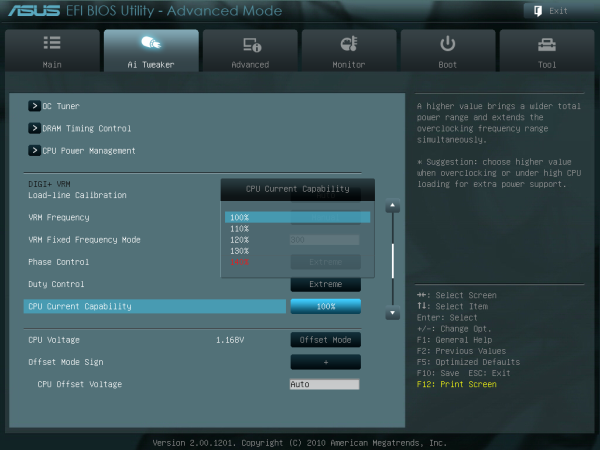
Následují volby pro nastavení napájení. První je samozřejmě možnost zapnout LoadLine kalibraci v několika krocích (druhý obrázek). Následuje frekvence napájení. Tu je možné nechat na Auto nebo přímo manuálně nastavit nějakou hodnotu mezi 300-500 kHz. Následuje Phase Control, to jest vypínání nebo zapínání fází. Pro taktování používejte Extreme – to jedou všechny fáze. S tím souvisí další položka, Duty Control nastavte také na Extreme. Poslední položka nastavuje OCP procesoru až na 140 procent běžné hodnoty.
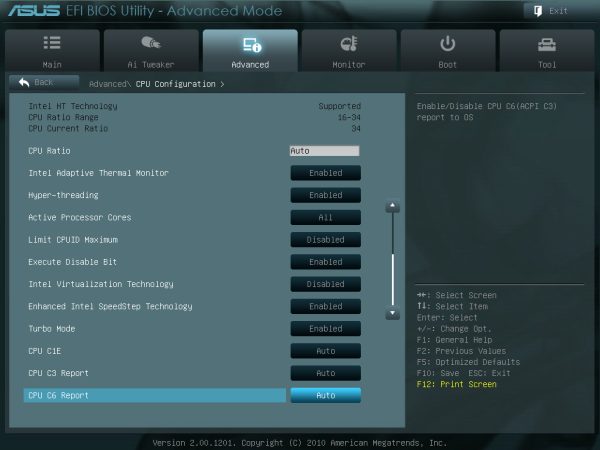
V CPU Configuration najdeme volby pro nastavení procesoru. Také jich není mnoho, jen ty nejzákladnější. Důležitý je počet aktivních jader, úsporné funkce (Turbo) a Hyper-Threading nebo virtualizace.
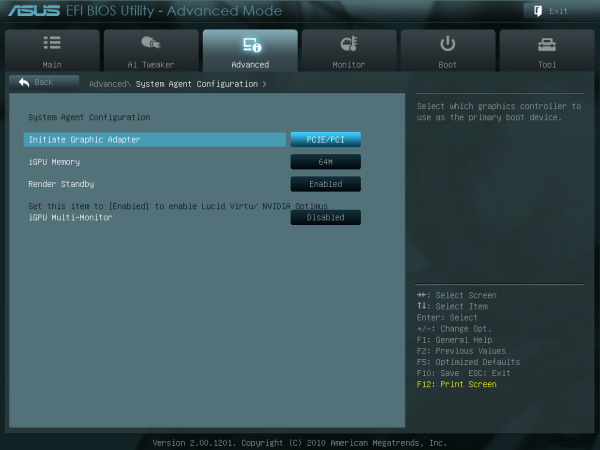
Než se podíváme na možnosti změny napětí, projděme si další menu BIOSu. V System Agent Configuration je možné nastavit pořadí grafických jader, přiřadit integrovanému paměť ze systému a hlavně aktivovat funkci Multi-monitoru což je nutné pro technologie Virtu nebo Synergy.
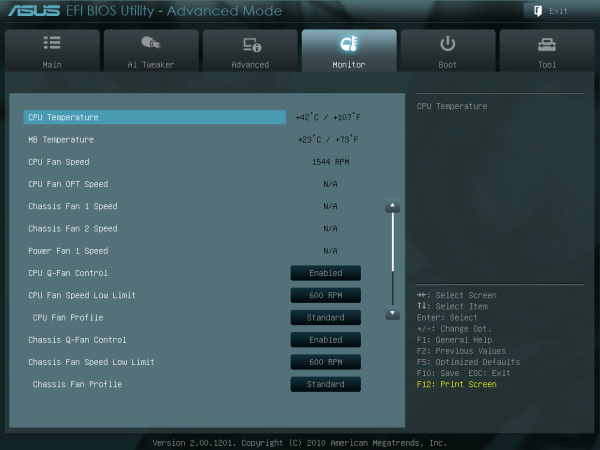
Deska umí monitorovat všechny teploty a napětí systému. Některé ventilátory lze z BIOSu také ovládat. To je možné i z operačního systému.
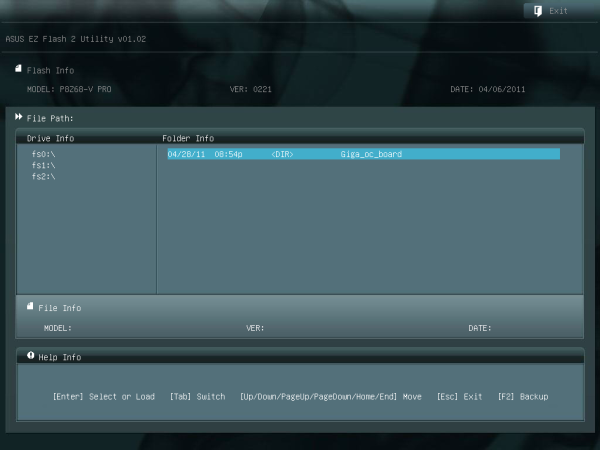
Vestavěná utilita pro update BIOSu
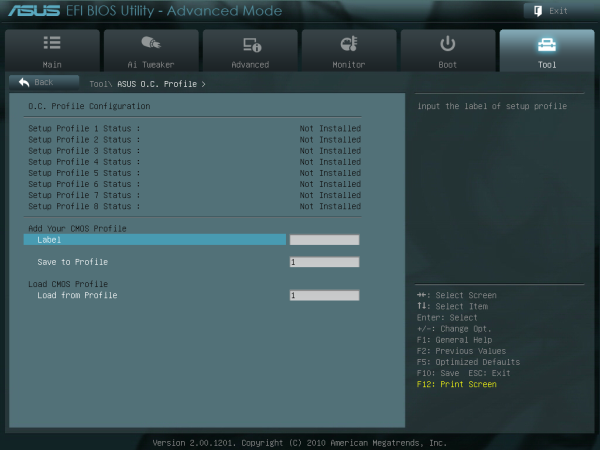
Uložit si své nastavení můžete do osmi pozic v menu OC profile
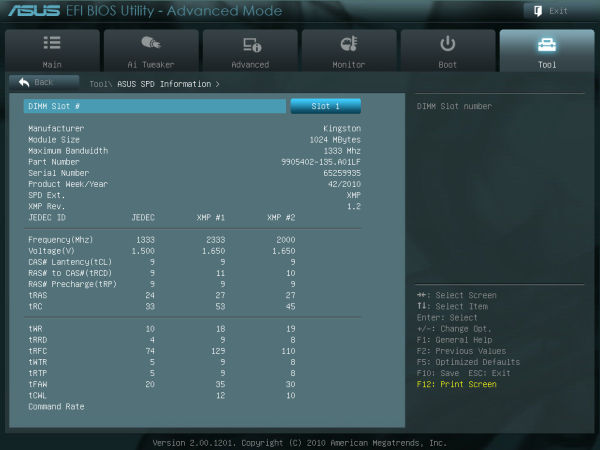
Zajímavé je také se podívat na XMP profily ve vašich paměťových modulech, může vám to promoci při vlastním ručním nastavení pamětí. Budete mít alespoň jeden základní bod, od kterého se dá odrazit k lepším výsledkům.
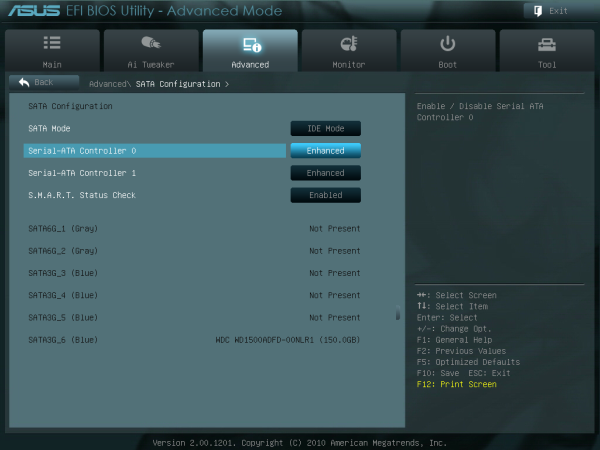
Nastavení SATA portů – pokud chcete používat Intel Smart Response technologii, musíte SATA Mode nastavit na RAID, jinak se vám nepodaří systém rozchodit.
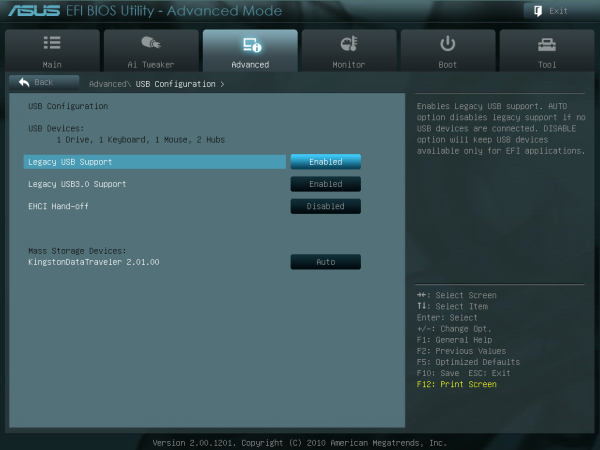
Pokud v menu USB Configuration nepovolíte USB 3.0 – budou všechny modré porty stále fungovat jako USB 2.0.
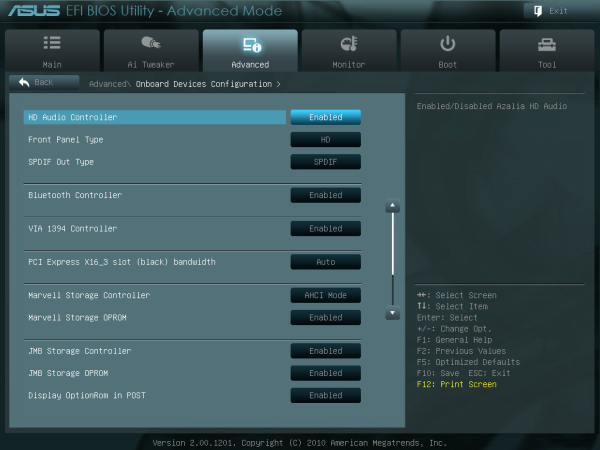
Předposlední obrázek z BIOSu patří vestavěným zařízením desky. Vypínat lze zvukový čip, Bluetooth adaptér, Firewire porty, diskové řadiče. Důležitá je také volba pro nastavení třetího PCI-E x16 slotu.
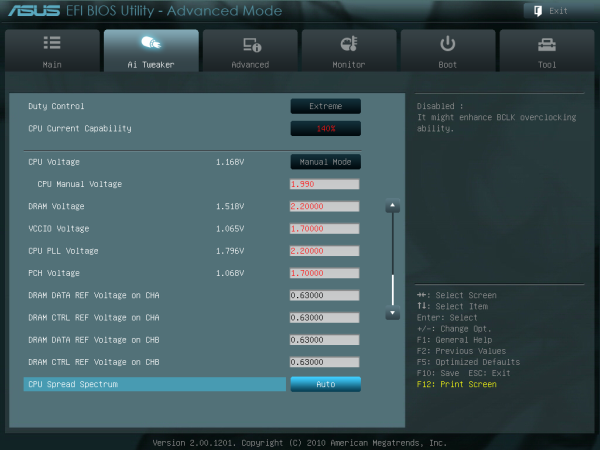
Na závěr prohlídky BIOSu se podívejme na možnosti napětí komponent v menu Ai Tweaker. První volba je určená napětí CPU. Následují paměti, VCCIO, CPU PLL a PCH čip. Zcela dole pak vypněte Spread Spectrum. Tady musím říci, že i přesto, že jde o desku spíše pro profi využití. Jsou maxima napětí opravdu vysoká. Za takovéto hodnoty by se nemusela stydět deska pro extrémní taktování. Možnosti ladění napětí jsou následující:
- CPU Core Voltage – od 0,85 V do 1,99 V
- CPU PLL Voltage – od 1,8 V do 2,2 V
- VCCIO Voltage – od 1,06 V do 1,7 V
- DRAM Bus Voltage – od 1,5 V až do 2,2 V
- PCH Voltage – od 1,06 V do 1,7 V




























